|
演示机型信息:
品牌型号:华为P40、当贝F3、乐播投屏
系统版本:EMUI11、当贝OS2.0
软件版本:乐播投屏8.4.47 先再手机和大屏上安装屏幕投影软件,并连接在同一网络下;||再分别在手机和大屏上打开屏幕投影软件;||进入手机端的屏幕投影软件,搜索扫描大屏设备进行投影。

屏幕投影功能怎么用
1.先再手机和大屏上安装屏幕投影软件,并连接在同一网络下(以华为P40、当贝F3和乐播投屏为例);
2.再分别在手机和大屏上打开屏幕投影软件;
3.进入手机端的屏幕投影软件,搜索扫描大屏设备进行投影。
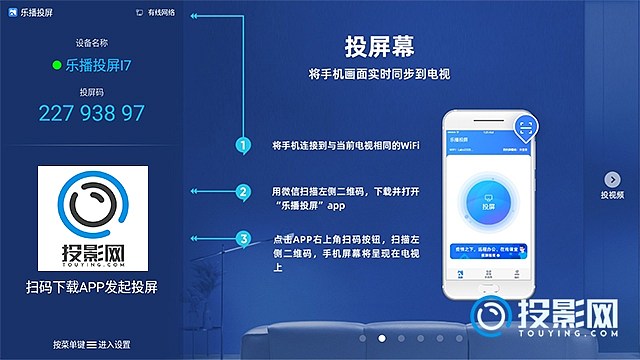
拓展内容:屏幕投影功能也可以使用手机自带的投屏工具,例如华为手机的多屏互动,苹果手机的屏幕镜像等,使用投屏工具也能实现屏幕投影功能。
|  cctv22
cctv22  fonmm
fonmm  mloalg
mloalg  mloalg
mloalg